极速PE官网 > 帮助中心 >
Win7怎么看内存条频率,小编告诉你查看方法
作者:pe系统 2017-11-09
摘要:相信很多人都知道电脑内存的容量和运行频率直接决定了电脑运行速度和性能的好坏,所以在我们买电脑的时候,一点要查看内存条频率衡量电脑性能.那么,Win7怎么看Win7?接下来,小编就来教教大家Win7查看....
内存主频和CPU主频一样,习惯上被用来表示内存的速度,它代表着该内存所能达到的最高工作频率。当我们想要知道电脑系统的工作效率时,就需要查看了,那么该怎么去查看Win7的内存条频率呢?下面,小编就跟大家分享查看Win7的内存条频率的方法。
win7内存条频率怎么看?我们在买电脑的时候总是喜欢看看内存条的频率,因为该频率会影响电脑的性能,相对于看电脑配置而言,看内存频率方法相对较少,并且进入我们电脑不可以看到内存频率,只可以看到内存容量,用户不懂得怎么看win7内存条频率,那么小编来告诉大家吧!
Win7怎么看内存条频率
按下Win键+R组合键,打开运行,输入cmd,回车。
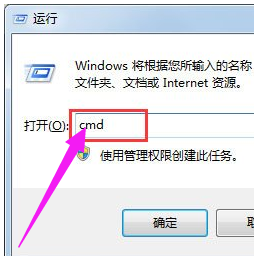
内存条频率系统软件图解1
进入命令提示符窗口,在其中输入wmic memorychip(注意,wmic和memorychip两个单词之间的空格不要忽略。)
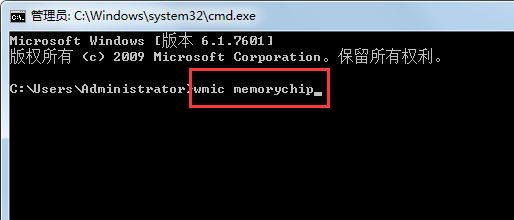
查看频率系统软件图解2
查看到关于内存非常详细的信息,包括频率,还包括内存个数、容量、位宽、描述等等。
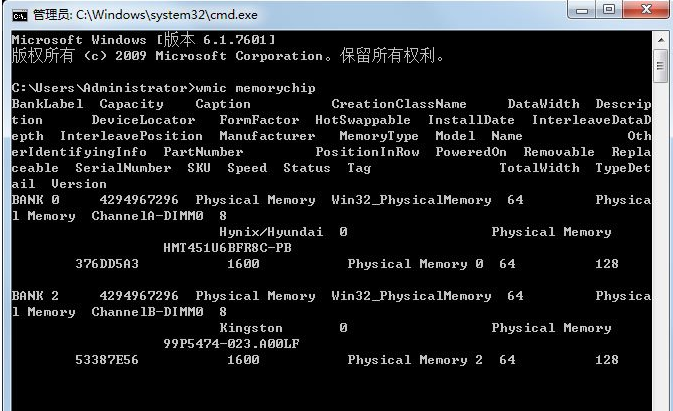
内存条系统软件图解3
方法二:
下载CPU-Z,进行安装,打开CPU-Z,弹出CPU-Z安装窗口,单击“下一步”
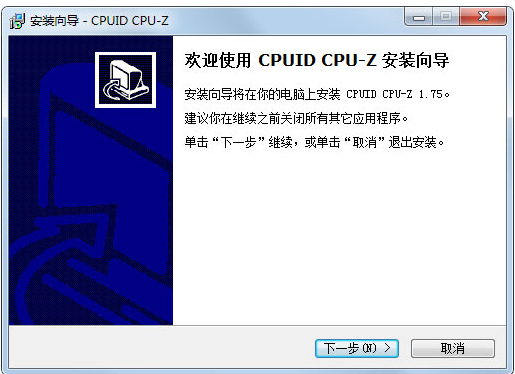
Win7系统软件图解4
同意安装协议,单击“下一步”

查看频率系统软件图解5
选择安装的位置,尽量不要设置在c盘系统盘,这里设置在了D盘,点击“下一步”
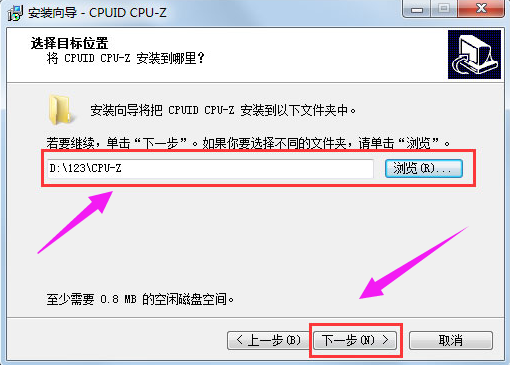
Win7系统软件图解6
点击“安装”
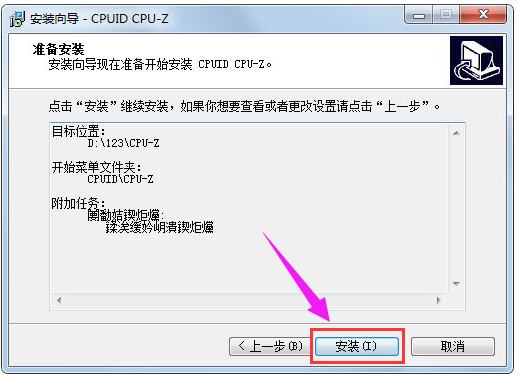
Win7系统软件图解7
点击:完成
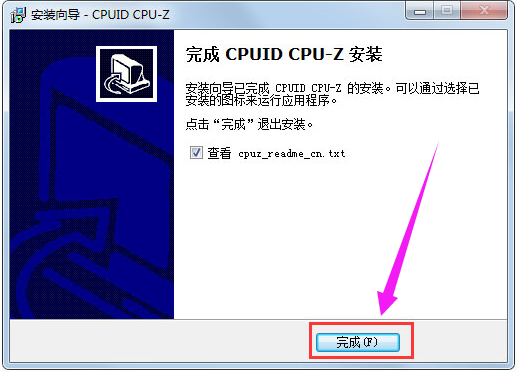
内存条系统软件图解8
安装完毕,打开CPU-Z软件,单击菜单栏中的“内存”,就可以看到关于系统内存的信息了,内存频率也包含其间。
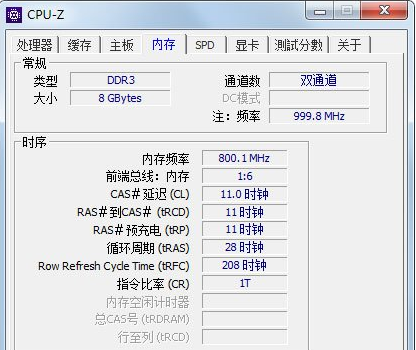
内存条系统软件图解9
方法三:
安装鲁大师,成功后,打开鲁大师软件,可以看到电脑概览中清晰的显示了各个硬件的具体信息,其中包含了内存的频率。
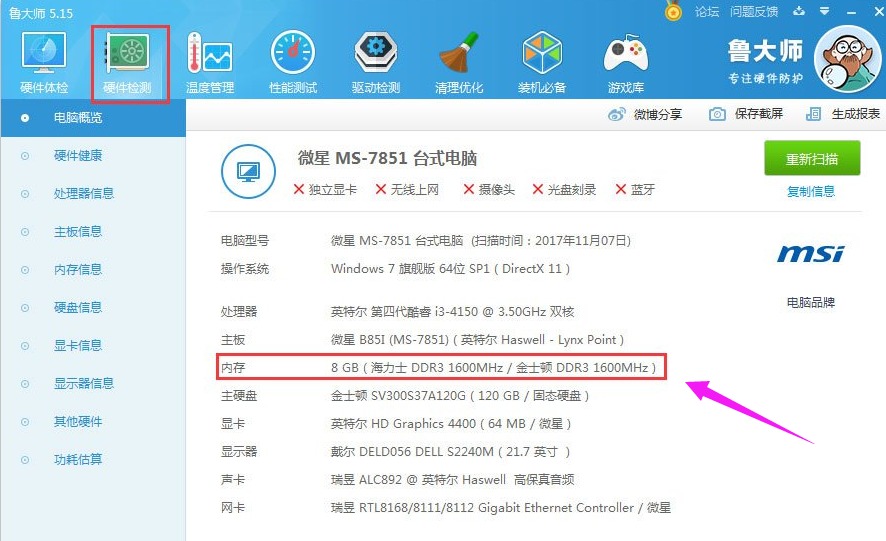
内存条频率系统软件图解10
以上就是Win7查看内存条频率的具体方法,其实查看内存频率还可以依照内存的外标签、开机自检画面等方法查看。不过查看外部标签不能够辨别真伪,所以不建议大家那么做。
